今天给大家分享八个非常好用的软件资源下载网站,希望对大家日常获取软件能够提供帮助!
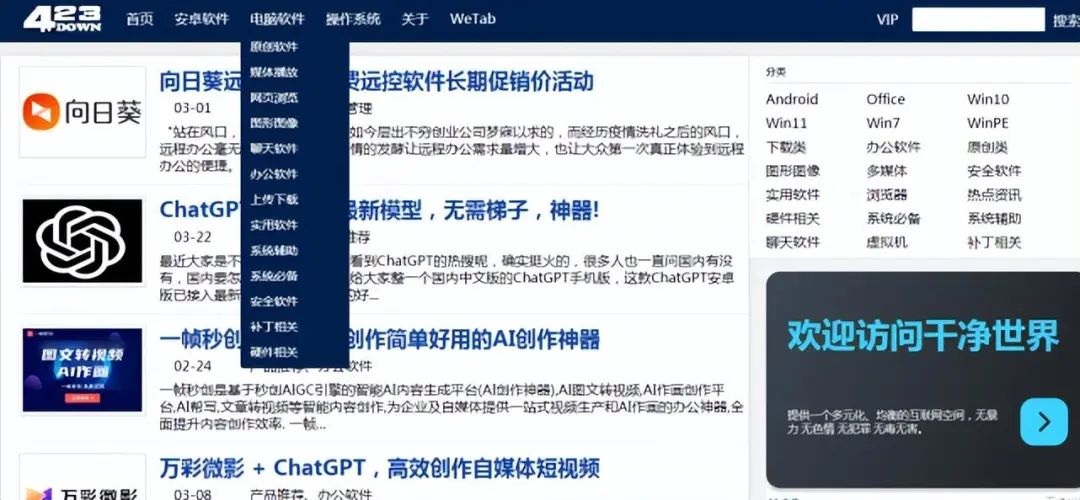
1、423Down423Down是运营了很久的windows系统软件资源分享网站,包含的软件有安卓软件,电脑软件,原创软件,媒体播放,网页浏览,图形图像,聊天软件,办公软件,上传下载,实用软件,系统辅助,系统必备,安全软件,补丁相关,硬件相关,操作系统等。
注意辨别其中有一些广告软件不要下载
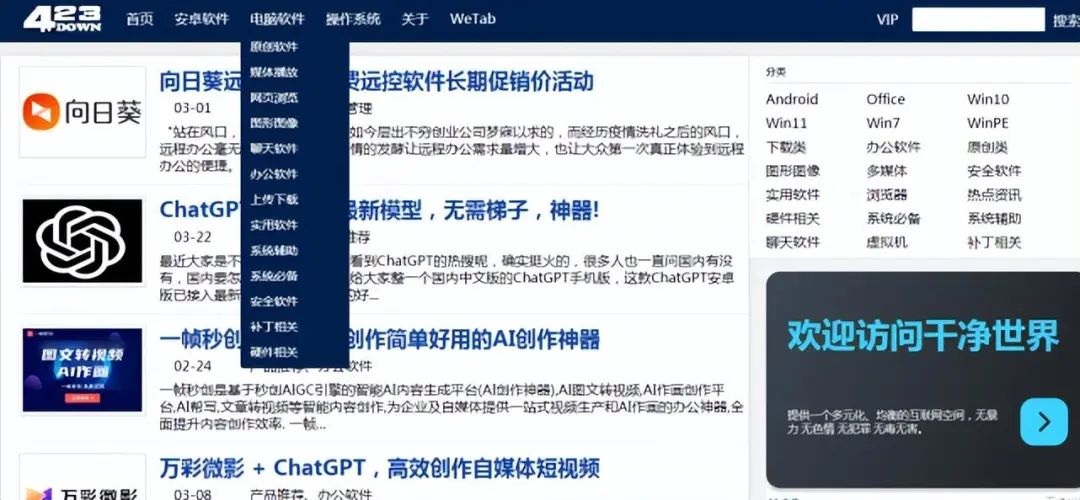
官网:https://www.423down.com/2、马可菠萝Macbl 马可菠萝提供最全面的Mac软件免费下载,分享最新的Mac游戏、图形设计软件、行业软件、开发工具、媒体工具、网络工具、系统工具等。
城通网盘下载,下载速度会比较慢,建议大家优先选择其他的mac软件下载网站
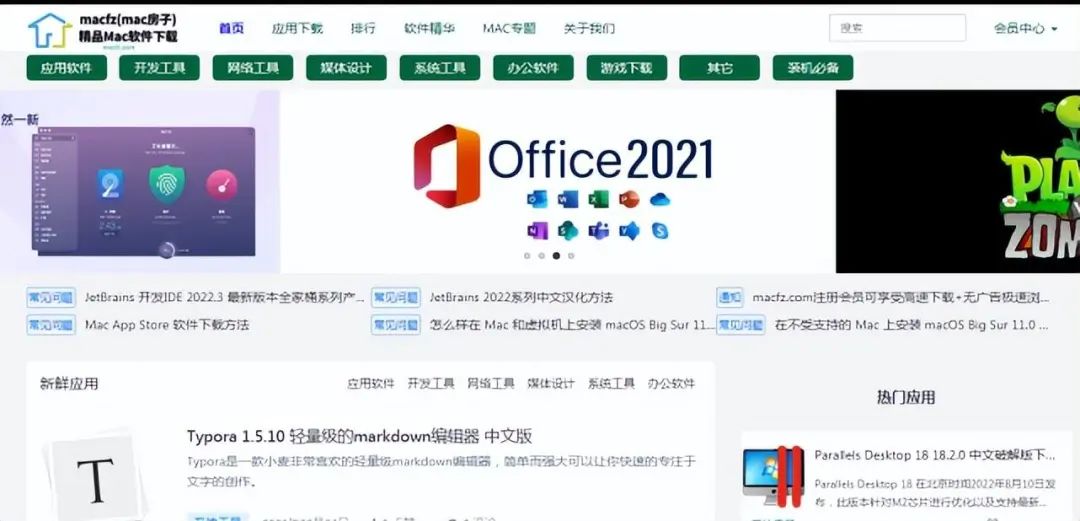
官网:https://www.macbl.com/3、0daydown0daydown网站分享的软件资源比较丰富,包含mac和windows的国内外的各类软件,一些国内软件网站找不到的可以找这个网站试试。
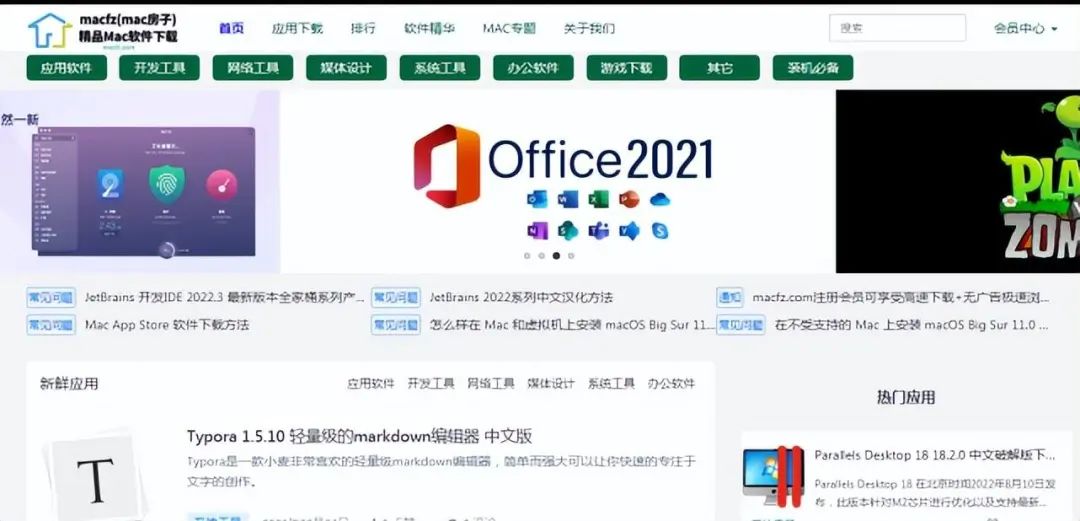
官网:http://www.0daydown.com/4、果核剥壳果核剥壳是一家博客类型的资源网站,主要分享windows软件,分享绿色软件,破解软件,安卓软件,纯净系统等注意辨别站内广告,广告软件不要下载。
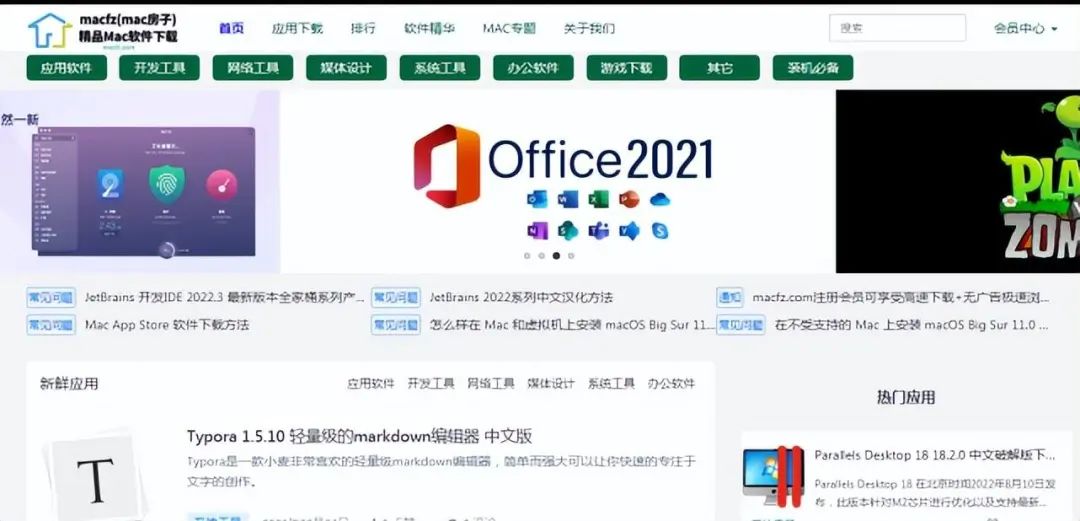
官网:https://www.ghxi.com/?post=2745、麦克房子麦克房子是一个免费分享Mac苹果电脑软件的下载网站,提供Mac免费应用下载这个网站需要关注微信公号才能下载,比那些付费才能下载的要好一些,毕竟网站没有收入,纯公益很难坚持下去。
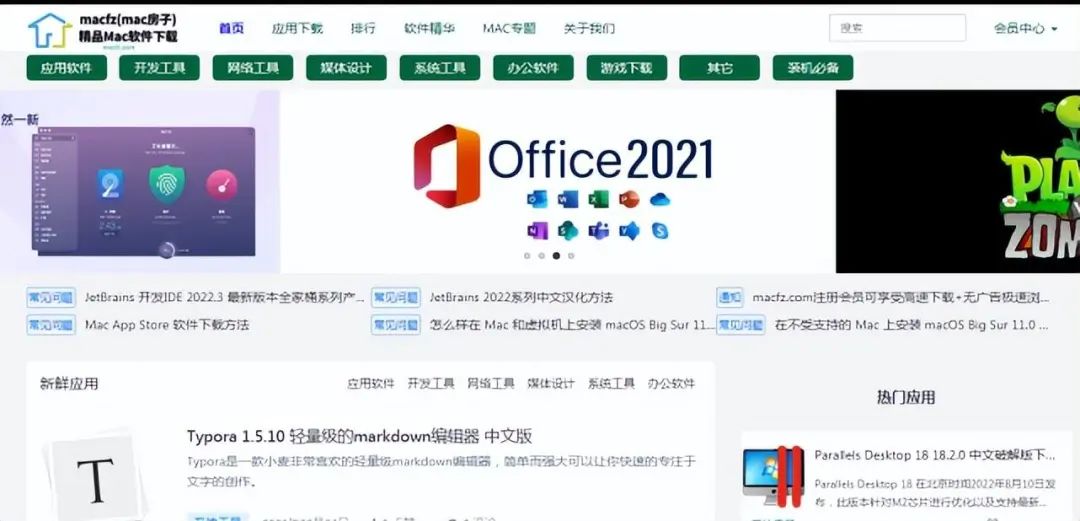
官网:https://www.macfz.com/6、羽兔网软件下载羽兔网分享的软件以设计类为主,涵盖各种IT类的软件免费下载对于需要下载设计类软件的同学会是一个比较好的软件免费下载网站,分享的包含mac和windows软件。
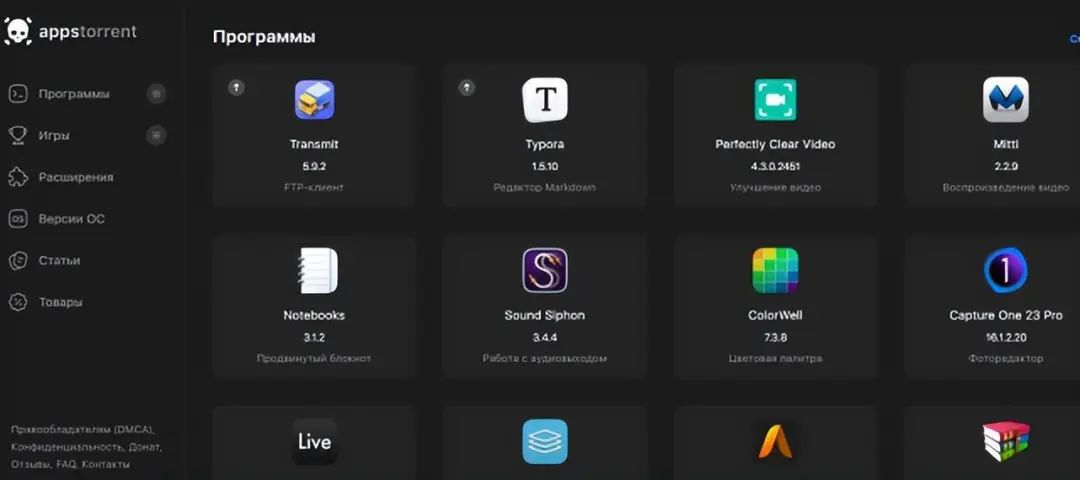
官网:https://www.yutu.cn/7、appstorrentappstorrent是俄罗斯的一个mac软件免费分享网站,国内找不到的mac软件,可以试试这个网站。
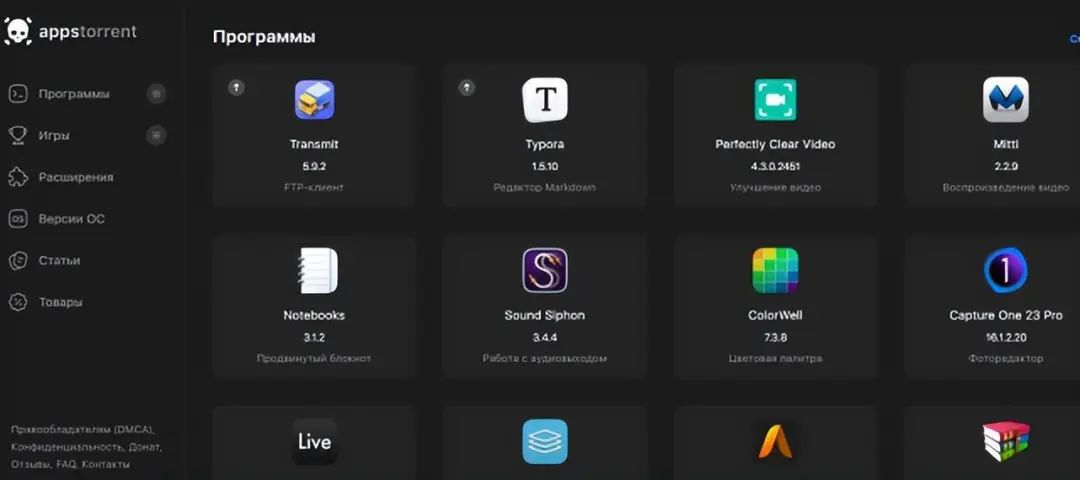
官网:https://appstorrent.ru/8、MSDN系统库MSDN系统库是一个免费的原版windows系统以及office办公软件下载网站。
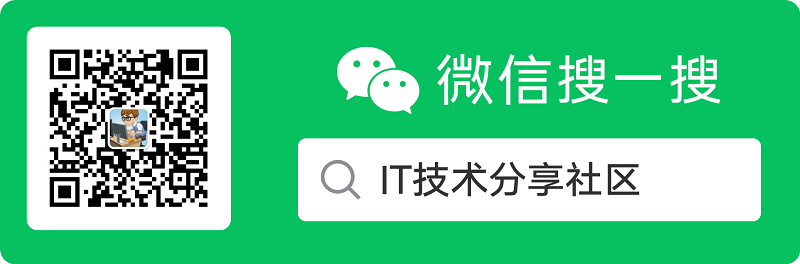
官网:https://www.xitongku.com/优秀干货作者推荐IT技术分享社区CSDN:https://blog.csdn.net/xishining个人博客网站:https://programmerblog.xyz
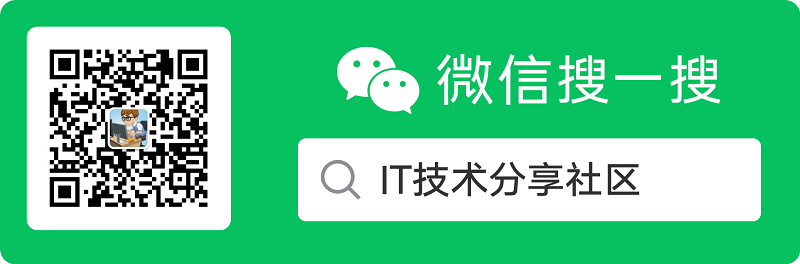
往期推荐MagicalCoder可视化开发平台:轻松搭建业务系统,为企业创造更多价值!10款电视APP,居家看剧必备!电脑技巧:分享五款办公文档密码破解工具,值得收藏!程序员必备:GitHub访问神器FastGithub使用介绍(附下载地址)
电脑技巧:防火墙设置简化小工具Firewall App Blocker介绍电脑软件:推荐一款非常实用的卸载工具BCU(附下载地址)电脑技巧:磁盘空间分析工具SpaceSniffer介绍电脑软件:最好用的Gif动图制作工具——ScreenToGif(附下载地址)
电脑软件:推荐一款磁盘空间分析工具WizTree,非常实用(附下载地址)!电脑技巧:电脑状态监控神器TrafficMonitor介绍开发工具:2022个人开发工具清单,你都用过吗?
亲爱的读者们,感谢您花时间阅读本文。如果您对本文有任何疑问或建议,请随时联系我。我非常乐意与您交流。

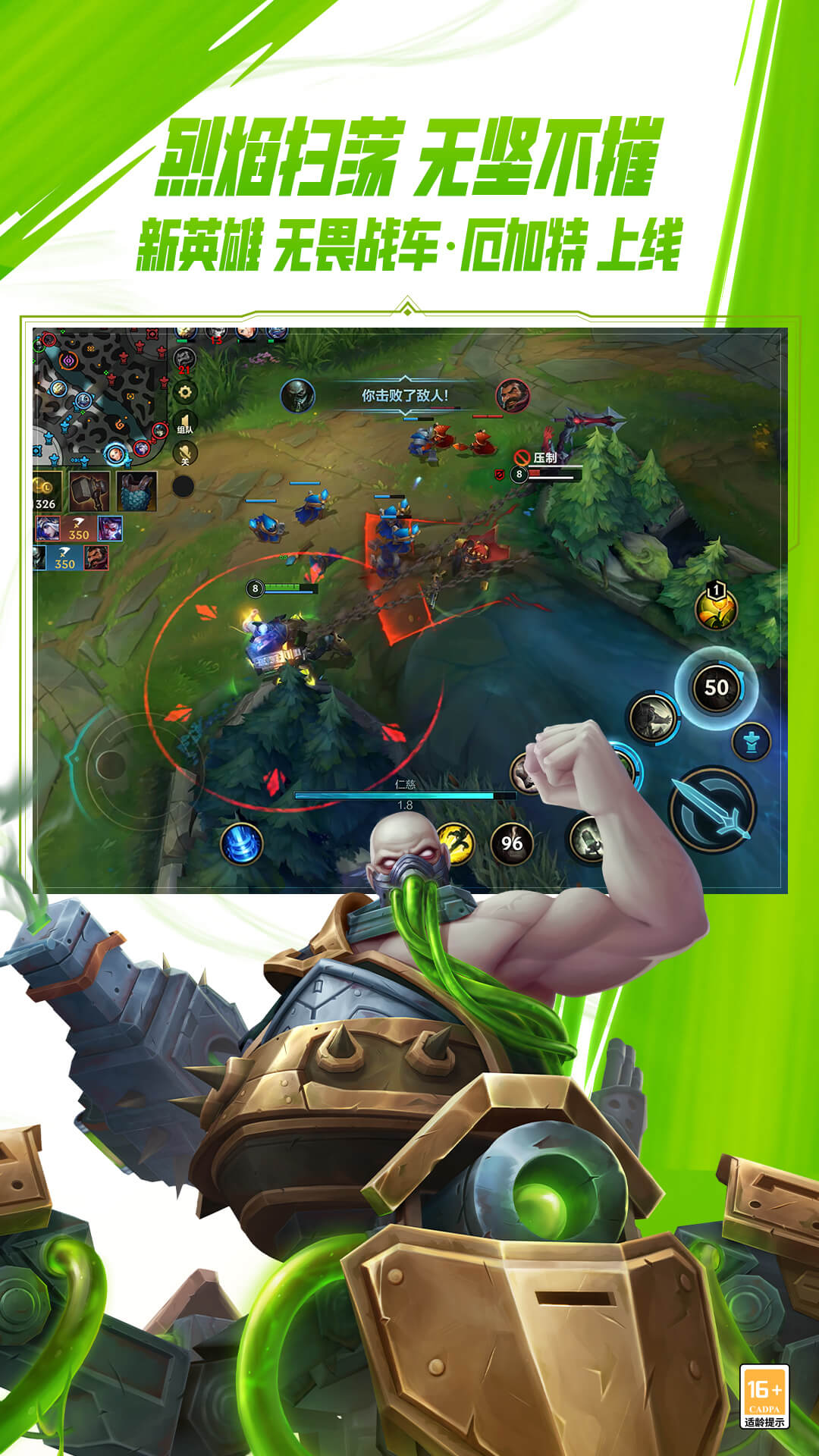
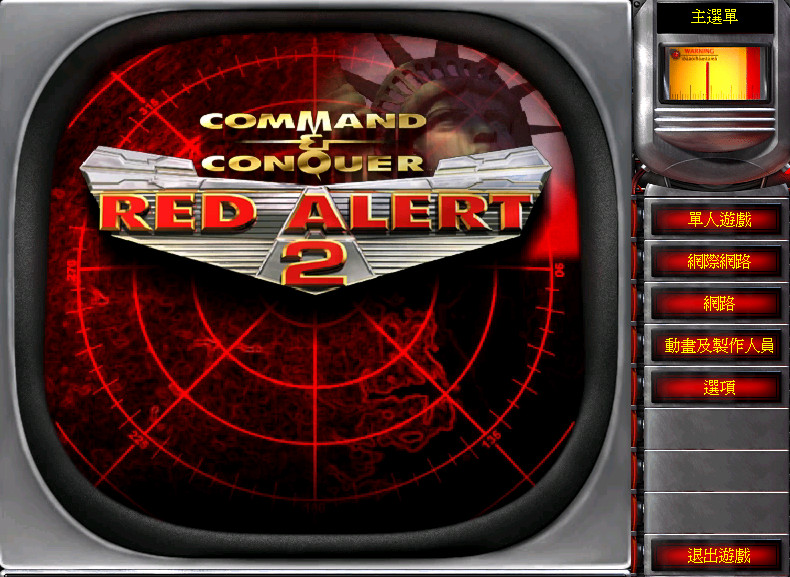

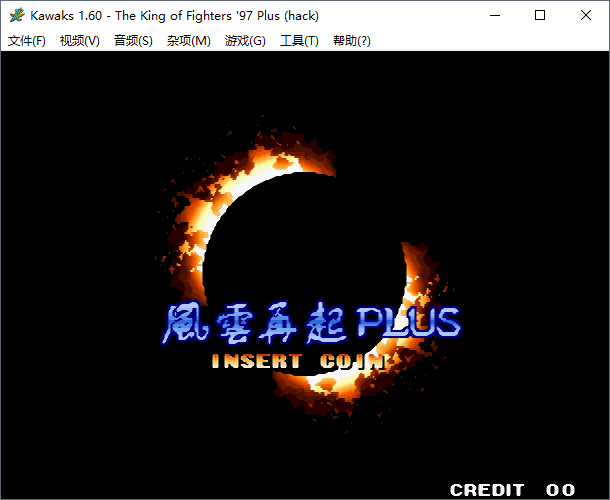


发表评论:
◎欢迎参与讨论,请在这里发表您的看法、交流您的观点。